苹果手机隐藏照片的功能是让用户能够保护个人隐私和重要信息,然而有时候我们可能会遇到隐藏照片丢失的情况,当这种情况发生时,我们需要知道如何恢复隐藏的照片,以避免数据的永久丢失。本文将介绍苹果手机隐藏照片丢失后的恢复步骤,帮助用户解决这个问题。无论是因为误操作、系统故障还是其他原因导致的隐藏照片丢失,这些步骤都将帮助您找回宝贵的照片。
苹果手机隐藏照片丢失后的恢复步骤
具体步骤:
1.怎么把苹果手机隐藏的照片还原?第一步,进入iPhone手机相册。找到“已隐藏”相册,并点击进入。
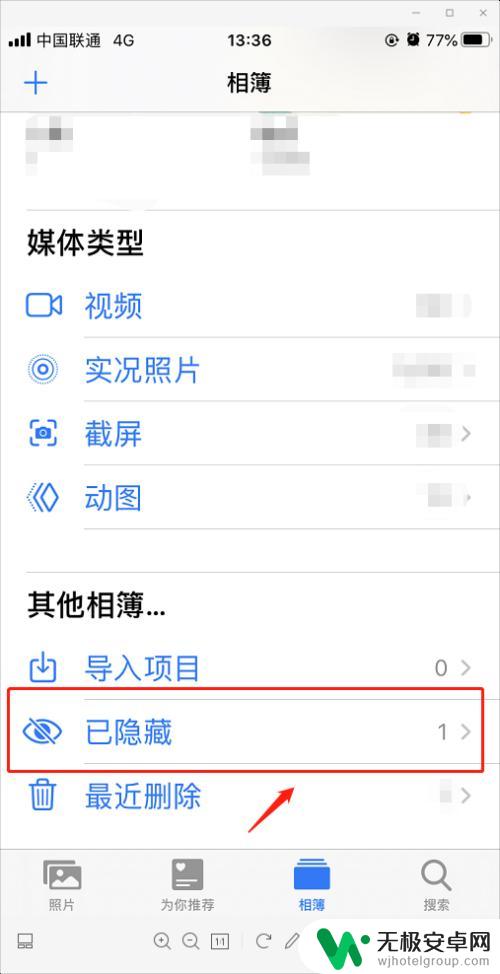
2.第二步,进入相册后,点击“选择”按钮。
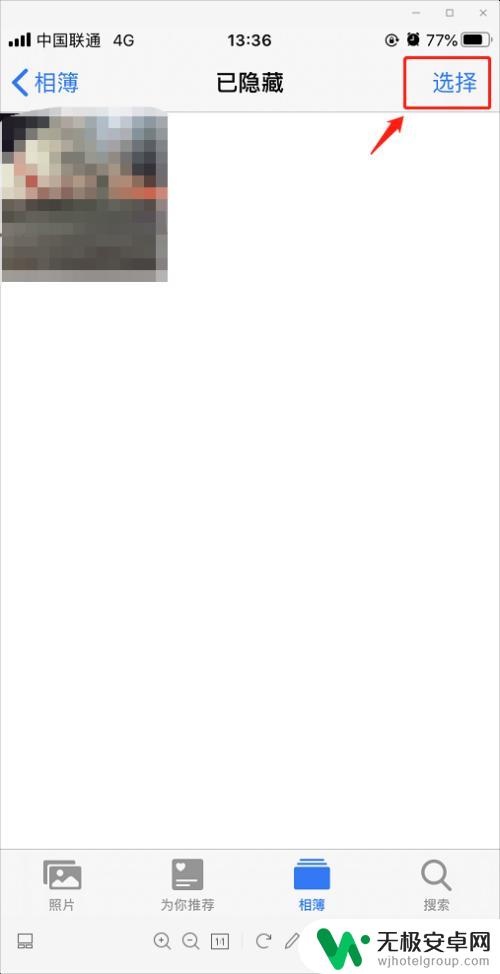
3.第三步,点击选择后,进入手机相册选择状态,选择隐藏的照片。

4.第四步,选中隐藏的照片后,点击如图所示的“共享”按钮。
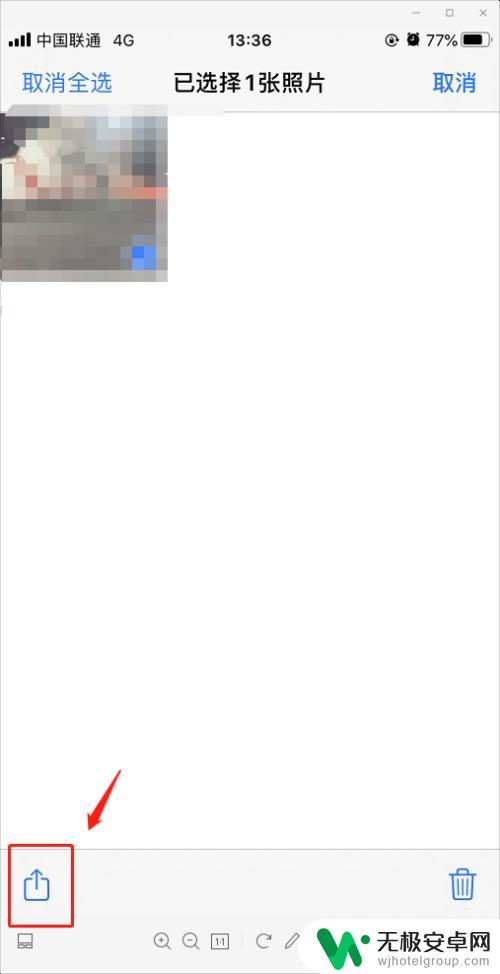
5.选择共享后,弹出页面,选择取消隐藏,即可恢复苹果手机隐藏的照片。
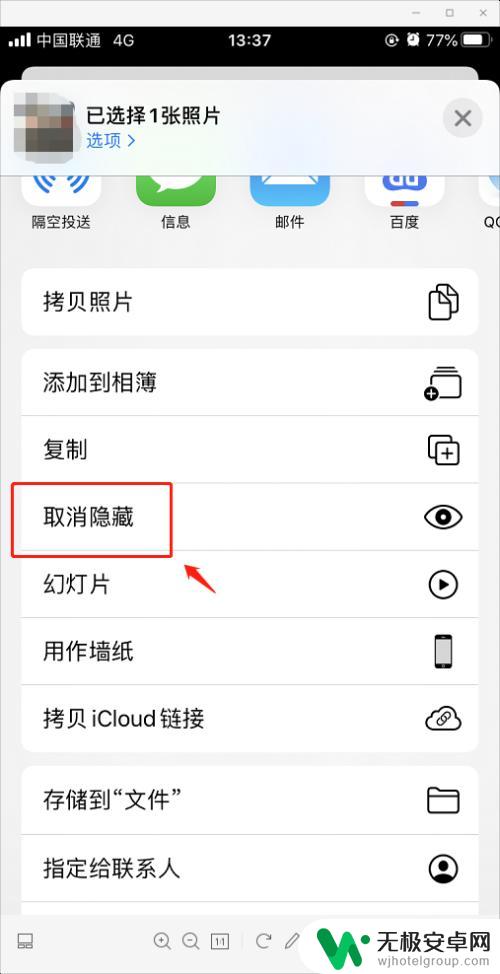
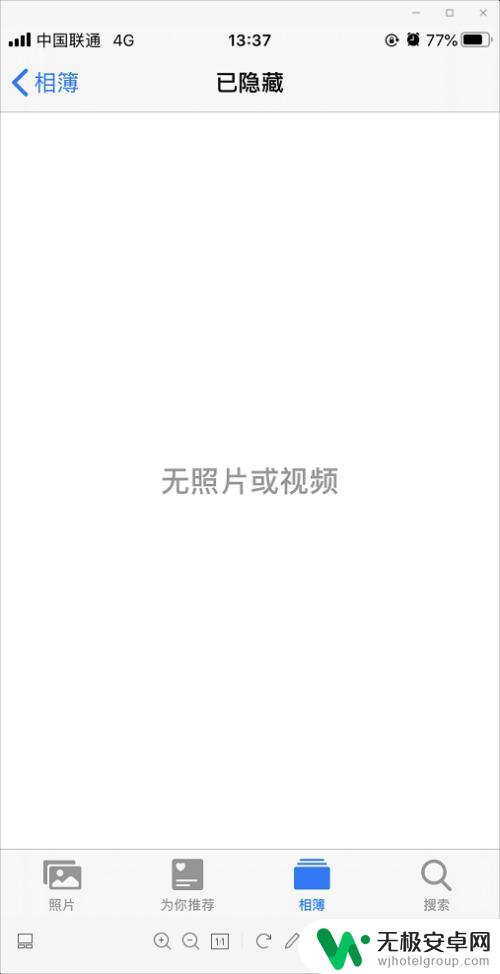
以上是如何还原苹果手机中隐藏照片的全部内容,如果有不清楚的用户,可以按照小编的方法进行操作,希望能帮助到大家。










